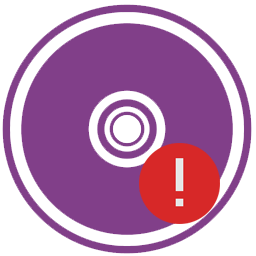Нова версія Windows, яка, як відомо, стане останньою, отримала ряд переваг перед своїми попередниками. У ній з'явився новий функціонал, з нею стало зручніше працювати і вона просто стала красивіше. Однак, як відомо, щоб встановити Windows 10 потрібен Інтернет і спеціальний завантажувач, але не кожен може дозволити собі завантажити кілька гігабайт (близько 8) даних. Саме для цього можна створити завантажувальну флешку або завантажувальний диск з Windows 10, щоб файли постійно були при вас.
UltraISO &8212; це програма для роботи з віртуальними приводами, дисками і образами. У програмі має дуже великий функціонал, і вона по праву вважається однією з кращих в своїй області. У ній - то ми і будемо робити нашу завантажувальну флешку Windows 10.
Як створити завантажувальну флешку або диск Windows 10 в UltraISO
- Для створення завантажувальної флешки або диска Windows 10 спочатку необхідно завантажити на офіційному сайті засіб для створення носіїв.
- Тепер запускаємо те, що тільки що завантажили і слідуємо керівництву установника. У кожному новому вікні натискаємо&171; далі & 187;.
- Після цього необхідно вибрати &171;створити інсталяційний носій для іншого комп'ютера&187; і знову натиснути кнопку &171;далі&187;.
- У наступному вікні вибираємо архітектуру і мову вашої майбутньої операційної системи. Якщо нічого не виходить поміняти, то просто приберіть галочку з &171;використовувати рекомендовані параметри для цього комп'ютера&187;.
- Далі вам запропонують або зберегти Windows 10 на знімний носій, або створити ISO-файл. Нас цікавить другий варіант, так як UltraISO працює саме з таким типом файлів.
- Після цього вказуємо шлях для вашого ISO-файлу і натискаємо &171;Зберегти&187;.
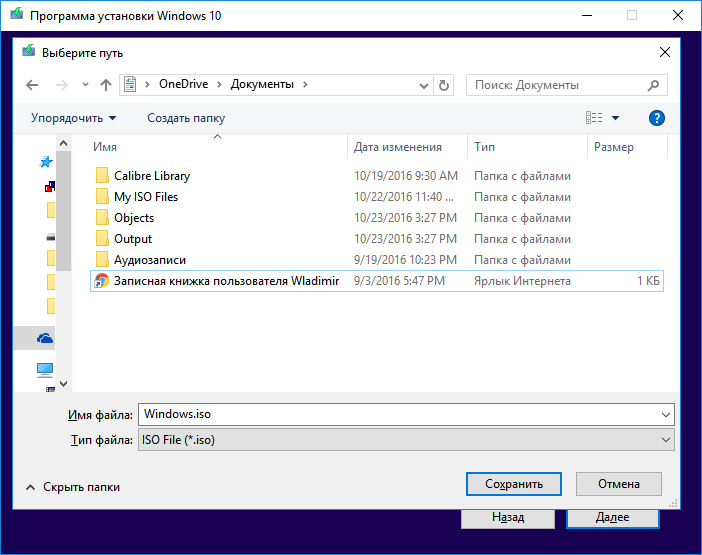
Після цього почнеться завантаження Windows 10 і збереження її в ISO-файл. Вам залишається тільки почекати, поки всі файли завантажаться.
- Тепер, після того, як Windows 10 успішно завантажитися і збережеться в ISO-файл нам треба відкрити скачаний файл в програмі UltraISO.
- Після цього вибираємо пункт меню &171;Самозавантаження&187; і натискаємо на &171;запис образу жорсткого диска&187; для створення завантажувальної флешки.
- Вибираємо у вікні ваш носій (1) і натискайте записати (2). Погоджуйтеся з усім, що буде вискакувати і після цього просто чекайте, поки запис завершиться. Під час запису може вискочити помилка &171;вам необхідно мати права адміністратора&187;. В цьому випадку вам треба переглянути наступну статтю:
Урок: &171; вирішення проблеми UltraISO: вам потрібно мати права адміністратора &187;
- Якщо ж ви хочете створити завантажувальний диск Windows 10, то замість &171;запис образу жорсткого диска&187; повинні вибрати &171;записати образ CD&187; на панелі інструментів.
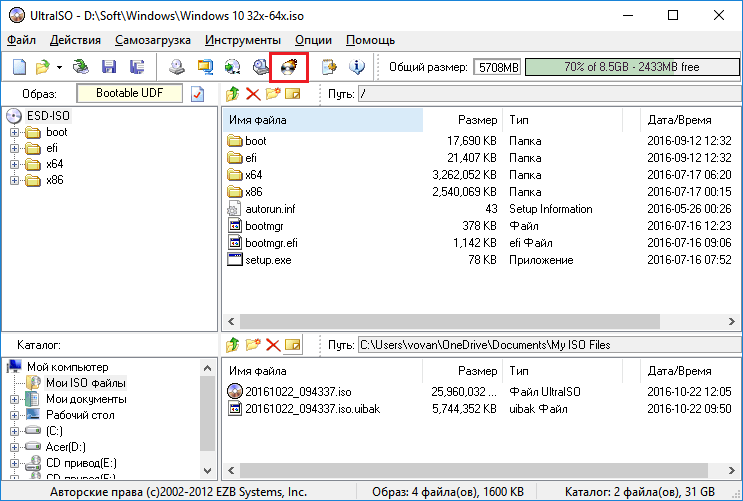
У вікні вибираємо потрібний дисковод (1) і натискаємо &171;записати&187; (2). Після цього очікуємо завершення запису.
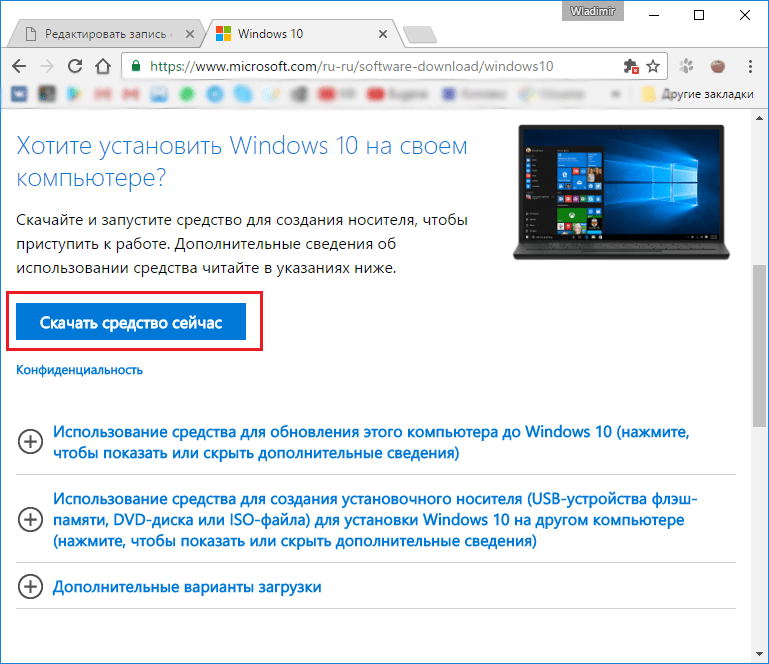
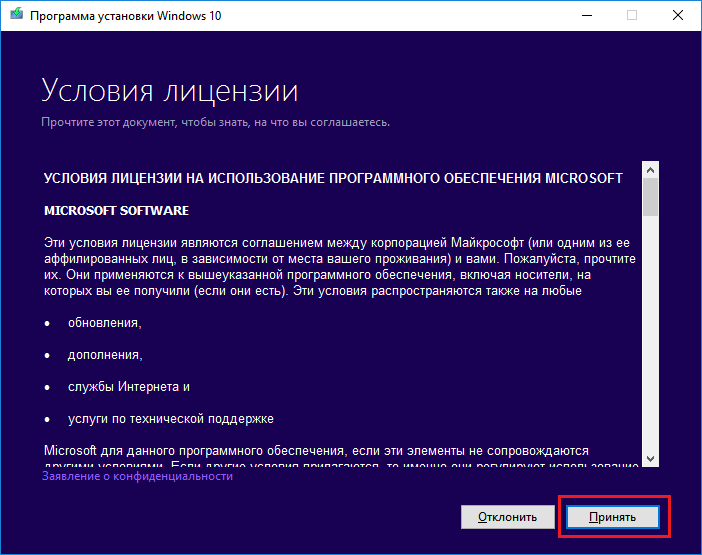
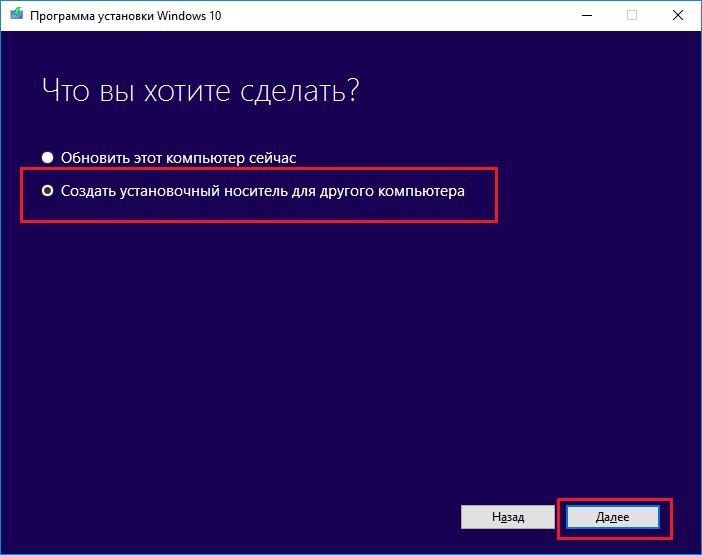
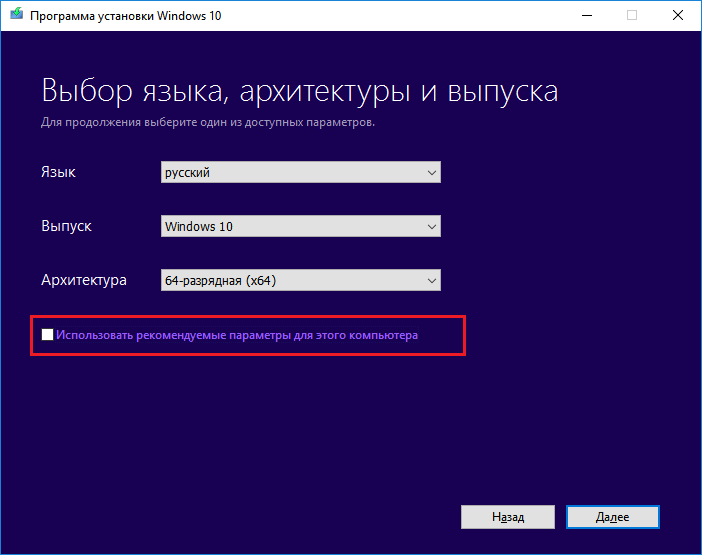
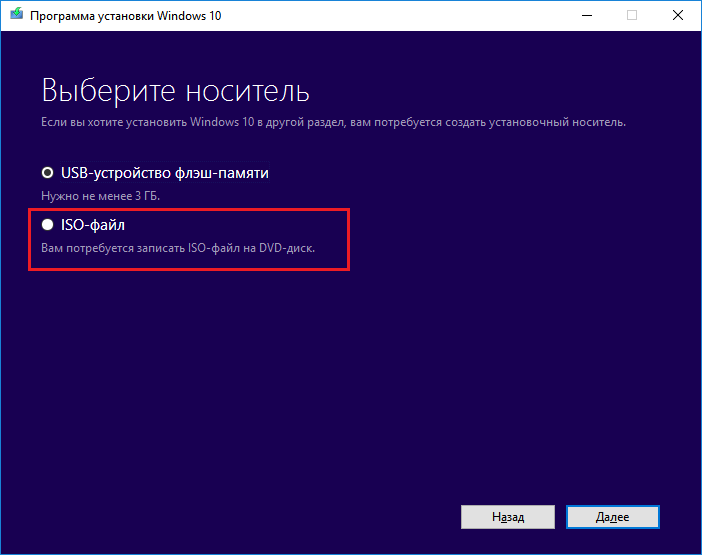
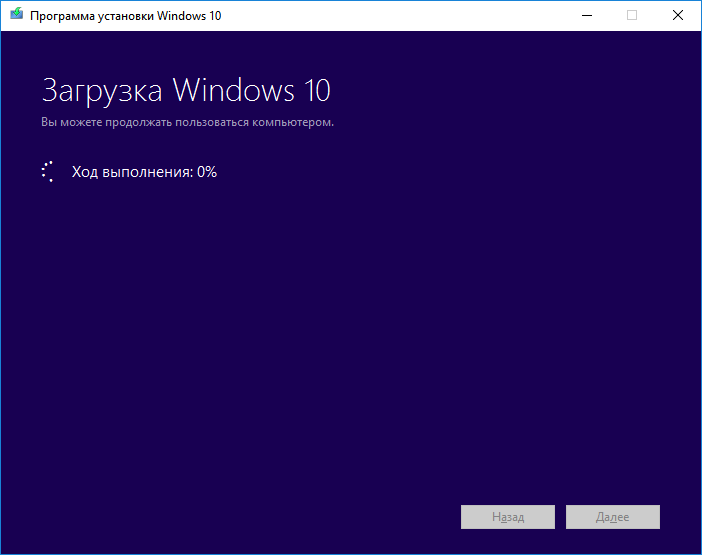
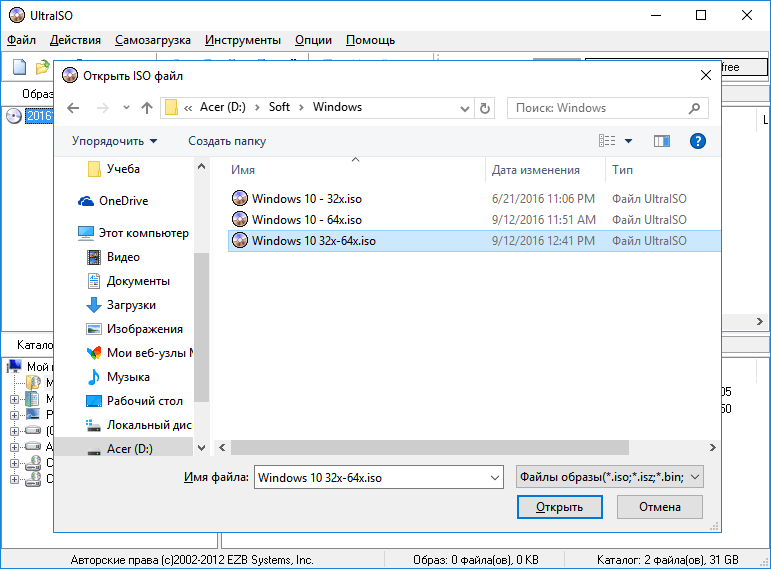
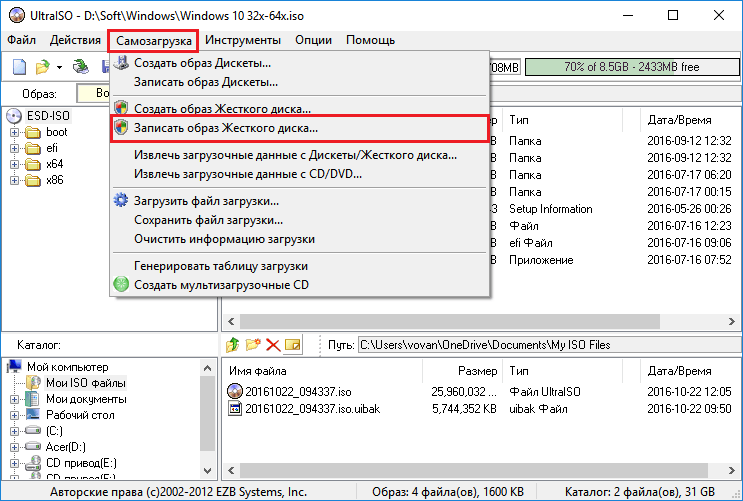
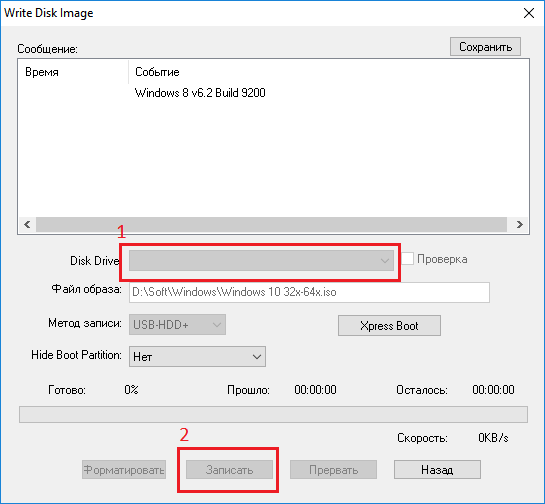
Звичайно ж, крім створення завантажувальної флешки Windows 10, можна створити і завантажувальну флешку Windows 7, Про що ви можете прочитати в статті за посиланням нижче:
Урок: Як зробити завантажувальну флешку Windows 7
Ось такими нехитрими діями ми і можемо створити завантажувальний диск або завантажувальну флешку Windows 10. У Microsoft розуміли, що не у кожного буде доступ в Інтернет, і спеціально передбачили створення образу ISO, тому зробити це досить просто.